通过 USB 连接
相机可通过 USB 连接至计算机及智能手机。
- 正在连接至计算机
- 电脑连线拍摄:Capture One Pro Fujifilm/Adobe® Photoshop® Lightroom® Classic CC + FUJIFILM Tether Shooting Plug-in/FUJIFILM X Acquire
- 将照片复制到计算机
- 转换 RAW 图像:FUJIFILM X RAW STUDIO
- 备份和恢复相机设置(FUJIFILM X Acquire)
- 连接至智能手机
正在连接至计算机
下载照片或遥控拍摄照片之前,请将相机连接至计算机并确认其正常运行。
-
开启计算机。
-
根据您将相机用于以下何种用途来调整设定:电脑连线拍摄,将照片复制到计算机,以其他格式保存 RAW 照片 或 保存并载入相机设定。
-
关闭相机。
-
连接 USB 线。
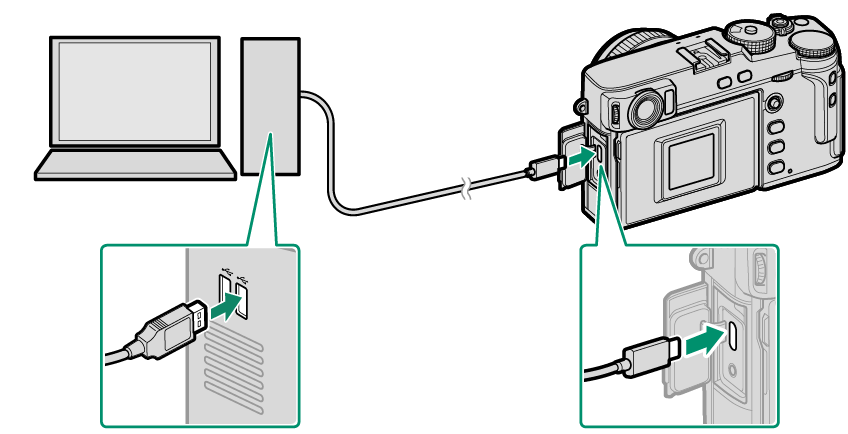
USB 连接插孔(C 型)
USB 线不得超过 1.5 m 长且必须适合进行数据传输。
-
开启相机。
-
将照片复制到您的计算机。
- 电脑连线拍摄:在电脑连线拍摄过程中,您可使用 Capture One Pro Fujifilm/Adobe® Photoshop® Lightroom® Classic CC + FUJIFILM Tether Shooting Plug-in/FUJIFILM X Acquire 等电脑连线拍摄软件复制照片。
- 图像传输:使用 MyFinePix Studio 或操作系统所提供的应用程序。
- RAW 处理:使用 FUJIFILM X RAW STUDIO 处理 RAW 图像。相机图像处理引擎的能力在于用来进行快速处理。
- 保存并载入相机设定:使用 FUJIFILM X Acquire 保存或载入相机设定。将您偏爱的设定以单个操作保存至一个文件并将它们复制到多台相机。
断开 USB 线的连接之前请先关闭相机。
连接 USB 线时,请确保将插头以正确方向完全插入。请将相机直接连接至计算机,勿使用 USB 集线器或键盘。
传送过程中断电可能导致丢失数据或损坏存储卡。请在连接相机前插入新电池或充满电的电池。
若插入的存储卡包含大量图像,软件启动可能会延迟且您可能无法导入或保存图像。请使用存储卡读卡器传送照片。
关闭相机前,请确保指示灯熄灭或点亮绿色。
传输过程中,切勿断开 USB 线的连接。否则,可能导致丢失数据或损坏存储卡。
插入或取出存储卡前,请先断开相机的连接。
某些情况下,可能无法使用访问独立计算机上照片的方法来访问通过软件保存至网络服务器的照片。
切勿在提示复制正在进行中的信息从计算机屏幕中消失后立即从系统移除相机,也不要立即断开 USB 线的连接。若所复制的图像数量非常大,该信息停止显示后,数据传输可能仍在继续进行。
使用需要网络连接的服务时,用户将承担来自电话公司或互联网服务提供商的所有相关费用。
电脑连线拍摄:Capture One Pro Fujifilm/Adobe® Photoshop® Lightroom® Classic CC + FUJIFILM Tether Shooting Plug-in/FUJIFILM X Acquire
- 在进行操作前,请将相机菜单中的 D 连接设定 > PC 连接模式 选为 USB TETHER自动拍摄。
- Capture One Pro Fujifilm、Adobe® Photoshop® Lightroom® Classic CC + FUJIFILM Tether Shooting Plug-in 以及 FUJIFILM X Acquire 可用于电脑连线拍摄。

若相机将仅用于电脑连线拍摄,请选择 USB TETHER 拍摄固定。请注意,若断开 USB 线的连接,相机将在电脑连线拍摄模式下继续运作,且照片将不会保存至相机存储卡中。
有关详细信息,请访问以下网站:
有关 Capture One Pro Fujifilm、Adobe® Photoshop® Lightroom® Classic CC + FUJIFILM Tether Shooting Plug-in 和 FUJIFILM X Acquire 的详细信息,请参阅“可用于本相机的软件”。
将照片复制到计算机
- 将照片复制到计算机之前,请先将 D连接设定 > PC 连接模式 选为 USB 读卡器。
- 可用于复制照片的软件根据计算机操作系统的不同而异。
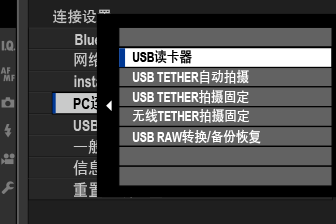
Mac OS X/macOS
您可使用“图像捕捉”(计算机附带)或其他软件将照片复制到您的计算机。
请使用读卡器复制大小超过 4 GB 的文件。
Windows
您可使用操作系统附带的应用程序将照片复制到计算机。
转换 RAW 图像:FUJIFILM X RAW STUDIO
- 在进行操作前,请将相机菜单中的 D连接设定 > PC 连接模式 选为 USB RAW 转换/备份恢复。
- FUJIFILM X RAW STUDIO 可用于将 RAW 图像转换为 JPEG 或 TIFF 图像。
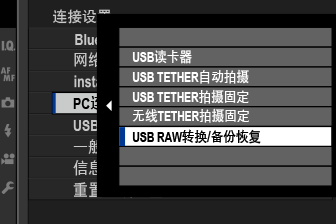
有关 FUJIFILM X RAW STUDIO 的详细信息,请参阅“可用于本相机的软件”。
备份和恢复相机设置(FUJIFILM X Acquire)
- 在进行操作前,请将相机菜单中的 D 连接设定 > PC连接模式 选为 USB RAW转换/备份恢复。
- FUJIFILM X Acquire 可用于备份和恢复相机设置。
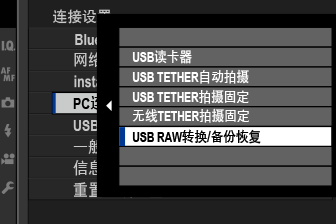
有关 FUJIFILM X Acquire 的详细信息,请参阅“可用于本相机的软件”。
连接至智能手机
若要将照片复制到智能手机,请将 D 连接设置 > USB电源设置 选为 关,然后使用 USB 线将相机连接至手机。
安卓手机用户
连接相机的方式取决于智能手机配备的 USB 连接插孔的类型。
C 型
准备一条其连接器与相机上的 USB(C 型)连接器相匹配的电缆。
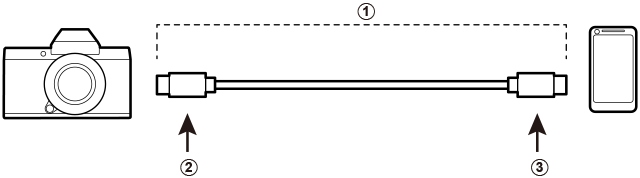
A第三方 USB 线
BC 型连接插孔(插头)
CC 型连接插孔(插头)
微型 B
使用 OTG USB 线。
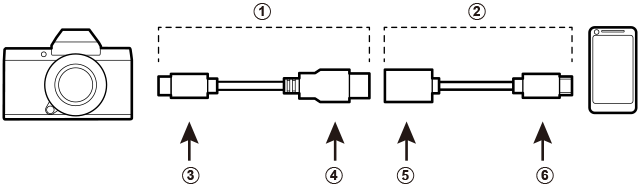
A附带的 USB 线
BOTG USB 线
CC 型连接插孔(插头)
DA 型连接插孔(插头)
EA 型连接插孔(插口)
F微型 B 连接插孔(插头)
智能手机必须支持 OTG USB。
使用 USB C 型转微型 B 转换线无法获得预期效果。使用 OTG 线。
-
D 连接设定 > USB电源设置 为 关。
-
在相机电源开的状态下,用 USB 线与手机连接。
弹出除「Camera Importer」以外的应用程序是否允许打开的对话框时,请点击“取消”后进入第三步。
-
在手机上点击「已连接安卓系统•USB PTP」的对话框。
-
从 USB 设备用的应用程序中选择「Camera Importer」。应用程序将自动启动并允许您将图像和视频导入智能手机。
在「Camera Importer」的应用程序上显示「没有连接 MTP 设备」时,拔除 USB 线后,从第 2 步起重新设置。
苹果手机用户
需要通过 Apple 闪电转 USB 相机转换器。
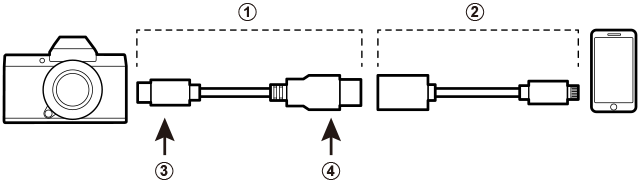
使用 Apple 闪电转 USB 相机转换器
A附带的 USB 线
BApple 闪电转 USB 相机转换器
CC 型连接插孔(插头)
DA 型连接插孔(插头)
-
D 连接设定 > USB电源设置 为 关。
-
在相机电源开的状态下,用USB线与手机连接。
「照片」应用程序将自动启动并允许您将图像和视频导入智能手机。
使用 USB C 型转闪电转换线无法获得预期效果。使用相机适配器。
